Cuando necesite transferir archivos desde el iPhone a la computadora, acceda a toda la biblioteca de música, acceda a los videos, programas de TV y películas comprados en Apple Store. Debería ser un programa versátil para acompañar con dispositivos iOS. Pero, ¿cómo asegurarse de que iTunes esté actualizado a la última versión?
Si actualiza iTunes a la última versión, puede acceder a nuevas funciones y obtener algunas correcciones de errores cruciales. En cuanto al caso, es necesario que todos los usuarios de Apple sepan cómo actualizar iTunes de manera eficiente desde diferentes dispositivos. Solo echa un vistazo al proceso detallado del artículo ahora.
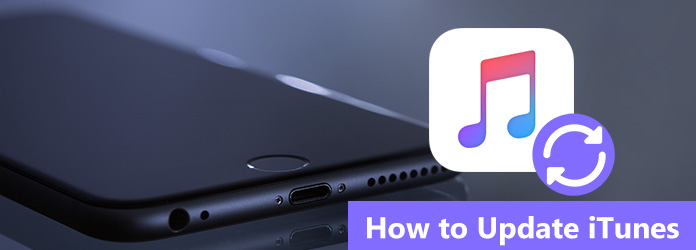
actualización de iTunes
En realidad, iTunes le notificará automáticamente cada vez que se publique una nueva versión. Simplemente siga el mensaje de actualización de iTunes, sabrá cómo actualizar iTunes a la última versión. Cuando hay una ventana emergente, anuncia que la actualización aparece cuando inicias iTunes. Puede seguir las instrucciones y comenzar a actualizar iTunes inmediatamente. Por supuesto, puede recurrir al siguiente proceso para obtener ayuda.
Paso 1 Inicie iTunes en la computadora
Después de abrir iTunes, puede hacer clic en "Descargar iTunes" si se le solicita y luego seguir las indicaciones para saber cómo actualizar iTunes. También puede hacer clic en "iTunes" para encontrar "Descargar iTunes" en la parte superior izquierda de la barra de herramientas de iTunes.
Paso 2 Buscar actualizaciones
Si hay una actualización disponible para usted, aparecerá una ventana emergente y solo tendrá que hacer clic en "Descargar iTunes". Si "Buscar actualizaciones" no es una opción en el menú Ayuda, descargó iTunes de Microsoft Store.
Paso 3 Aceptar términos y condiciones
Haga clic en "Instalar" y luego debe revisar los términos y condiciones de Apple. Lea atentamente estas palabras, si cree que estos términos no tienen nada de malo, puede hacer clic en "Aceptar" para comenzar a actualizar iTunes.
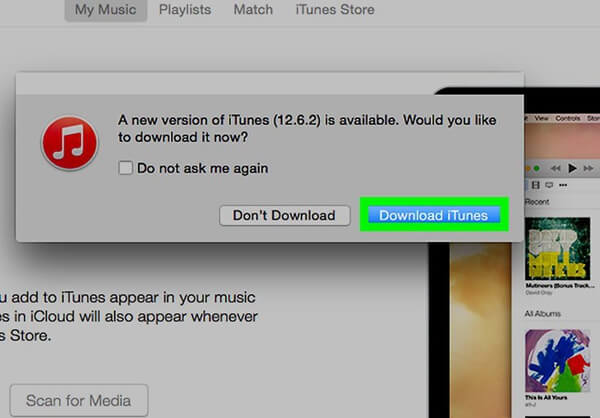
Si no puede actualizar su iTunes a la última versión, es posible que deba desinstalarlo y luego reinstalar iTunes.
¿Qué debe hacer si iTunes no se actualiza o instala? Cómo arreglar los errores de iTunes. Para resolver el problema, primero debe verificar tanto la computadora como el iPhone. Después de eso instalas o actualizas iTunes sin problema. Estos son los dos métodos que se usan con frecuencia si iTunes no se actualiza o instala.
Cuando encuentres "Error de iTunes 2""Error de iTunes 7", "No se encontró el soporte de aplicaciones de Apple" u otros problemas inesperados, puede seguir los pasos a continuación para solucionar los problemas debido a la actualización de iTunes como se muestra a continuación.
Paso 1 Inicie sesión en la computadora como administrador
Asegúrese de haber iniciado sesión en su computadora como administrador. Cuando solo usa otra cuenta, debe reiniciar su computadora e iniciar sesión como administrador.
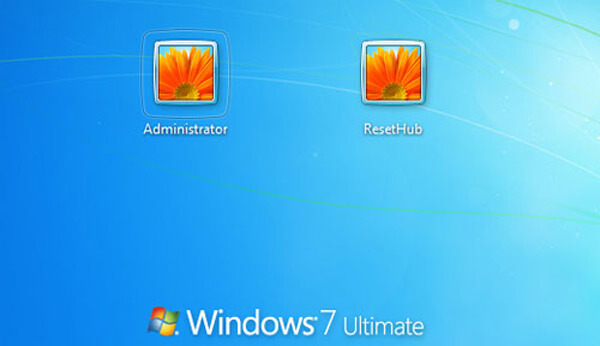
Paso 2 Instalar actualizaciones de Microsoft Windows
Si desea actualizar iTunes para Windows, debe actualizar Windows a Windows 7 o posterior y las últimas actualizaciones son absolutamente las mejores. Para instalar las últimas actualizaciones de Microsoft Windows, puede visitar el sitio web de Microsoft Windows Update. Después de hacer clic en el botón "Inicio", simplemente siga las instrucciones para hacer clic en "Todos los programas" y luego haga clic en "Actualización de Windows".
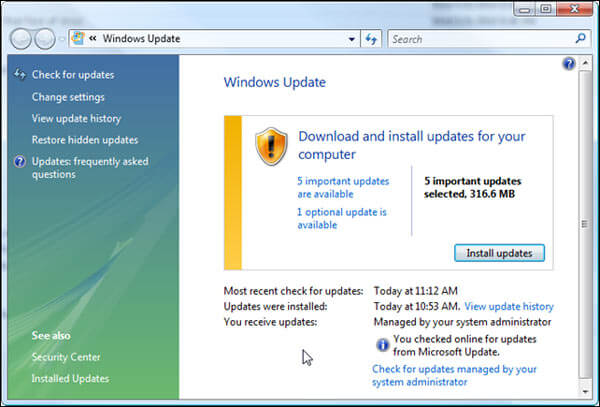
Paso 3 Descarga iTunes para tu PC
Descarga la última versión compatible de iTunes para tu PC desde el sitio web oficial de Apple, con el que también puedes actualizar iTunes a la última versión. Luego puede seguir las indicaciones y hacer clic en "Guardar" en lugar de "Ejecutar". Haz clic en el instalador de iTunes que has descargado.
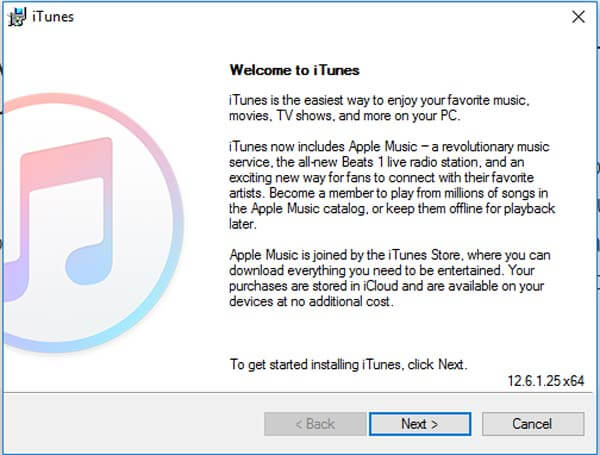
Paso 4 Reparar el programa
Elija "Ejecutar como administrador" si tiene Windows Vista o posterior. Elija "Abrir" si tiene Windows XP. Y también, si ya ha instalado iTunes, simplemente puede seguir las indicaciones correspondientes. Después de terminar la reparación, reinicie su PC e inicie iTunes nuevamente.
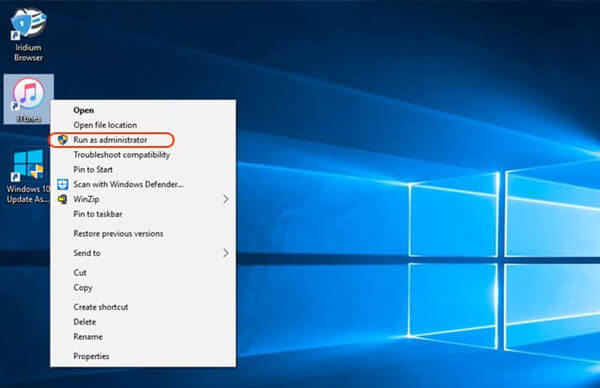
Paso 5 Eliminar componentes para iTunes
Si aún no puede encontrar las soluciones para actualizar o instalar iTunes, debe eliminar los componentes que quedaron de una instalación anterior de iTunes y luego volver a instalar. Elimina y vuelve a instalar iTunes y otros componentes de software para Windows Vista o posterior. Eliminar iTunes no eliminará tu música.
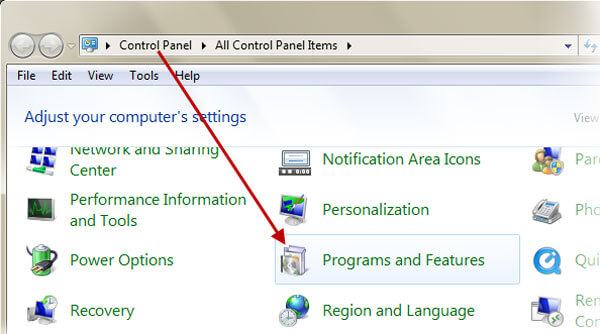
Paso 6 Deshabilitar el software de seguridad de conflictos
Parte de la seguridad puede evitar que se instalen aplicaciones como iTunes, ya que iTunes se considera una aplicación peligrosa. En este punto, debe deshabilitar el software de seguridad por un tiempo.
Paso 7 Instala y actualiza iTunes nuevamente
Después de seguir los pasos anteriores, puede reiniciar su computadora y luego instalar iTunes nuevamente, luego de lo cual también puede seguir las instrucciones y luego saber cómo actualizar iTunes.
No te pierdas Cómo sincronizar iPhone a iTunes
Sin embargo, ¿qué sucede si su iTunes aún no se actualiza debido al iPhone? Si las soluciones anteriores no funcionan, es posible que haya algún problema con su sistema. En este punto, Reparación del sistema iOS es la opción más adecuada para repararlo. Y luego puede saber fácilmente cómo actualizar iTunes. Siempre que su iPhone pueda ingresar al modo de recuperación, podrá reparar su iPhone en el estado normal. Aiseesoft iOS System Recovery le permite solucionar la mayoría de los problemas de su iPhone.
Funciones clave para la recuperación del sistema iOS
1. Tiene la capacidad de reparar iPhone desde el modo DFU, modo de recuperación, logotipo de Apple, modo de auriculares, pantalla azul, reinicio de bucle, etc. al estado normal.
2. Con una interfaz concisa para operar, iOS System Recovery es fácil de usar y muy seguro. Además, no puede causar pérdida de datos.
3. Es compatible con todos los dispositivos iOS, como iPad Pro, iPad Air/mini, iPhone X/8/8 Plus, iPhone 7/7 Plus, iPhone SE, iPhone 6s/6s Plus, iPhone 5/5s, iPhone 4 /4s, iPod touch y más.
Si hay algún problema con el sistema de su iPhone, puede recurrir a la Recuperación del sistema iOS para obtener ayuda, con la que puede resolver casi todos los problemas. Y luego también puedes saber cómo actualizar iTunes.
Paso 1 Instalar recuperación del sistema iOS
Instale iOS System Recovery y luego intente averiguar qué tipo de problema hay en su iPhone. Si no puede averiguar qué problema es, está bien. Simplemente haga clic en "Iniciar" para solucionar los problemas sin pérdida de datos.
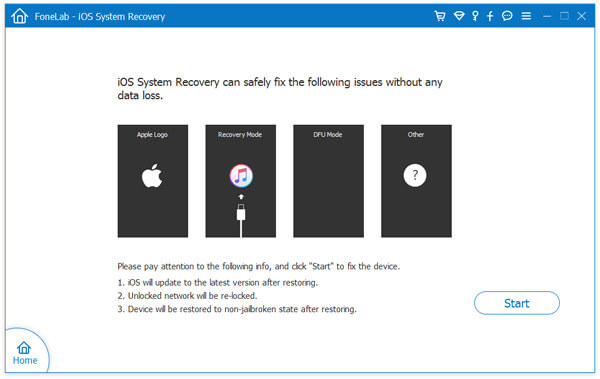
Paso 2 Compruebe el siguiente dispositivo detectado
Verifique todos los dispositivos en la interfaz y luego haga clic en "Reparar" para iniciar el proceso de reparación. Asegúrese de que todas las configuraciones estén bien configuradas.
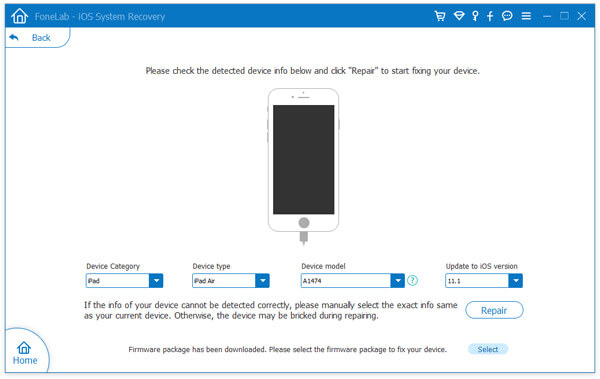
Paso 3 Descargar y complemento
No desconecte ni opere su dispositivo. De lo contrario, puede conducir a la falla de reparación. Cuando haya terminado de descargar, el sistema de su iPhone se reparará.
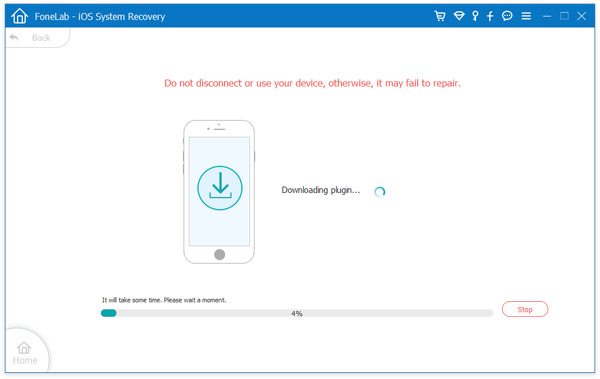
Si desea saber cómo actualizar iTunes, puede encontrar el proceso fácil para instalar el programa en el artículo. Cuando hay algún problema con su iPhone o computadora, puede consultar al administrador de la computadora o Recuperación del sistema iOS para obtener ayuda. Cuando necesite obtener información más detallada sobre cómo actualizar iTunes a la última versión, puede dejar comentarios en el artículo.